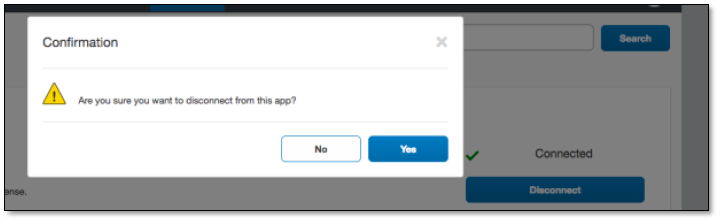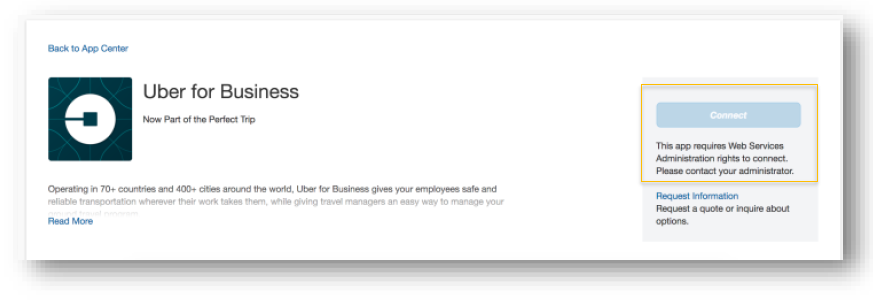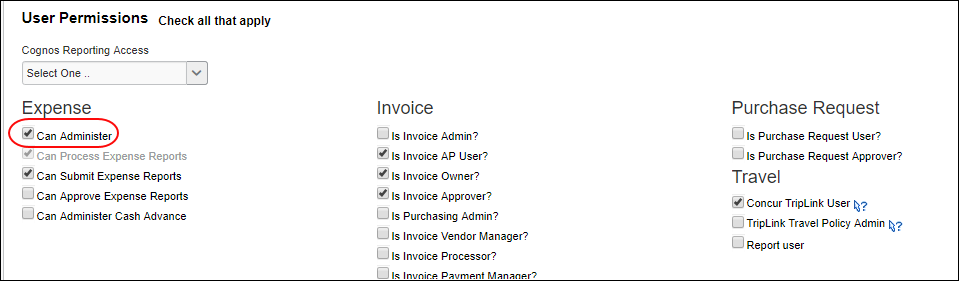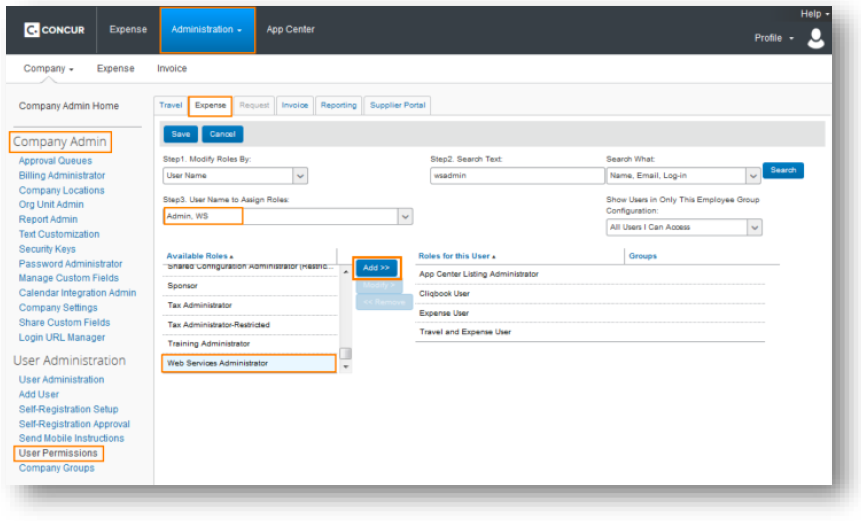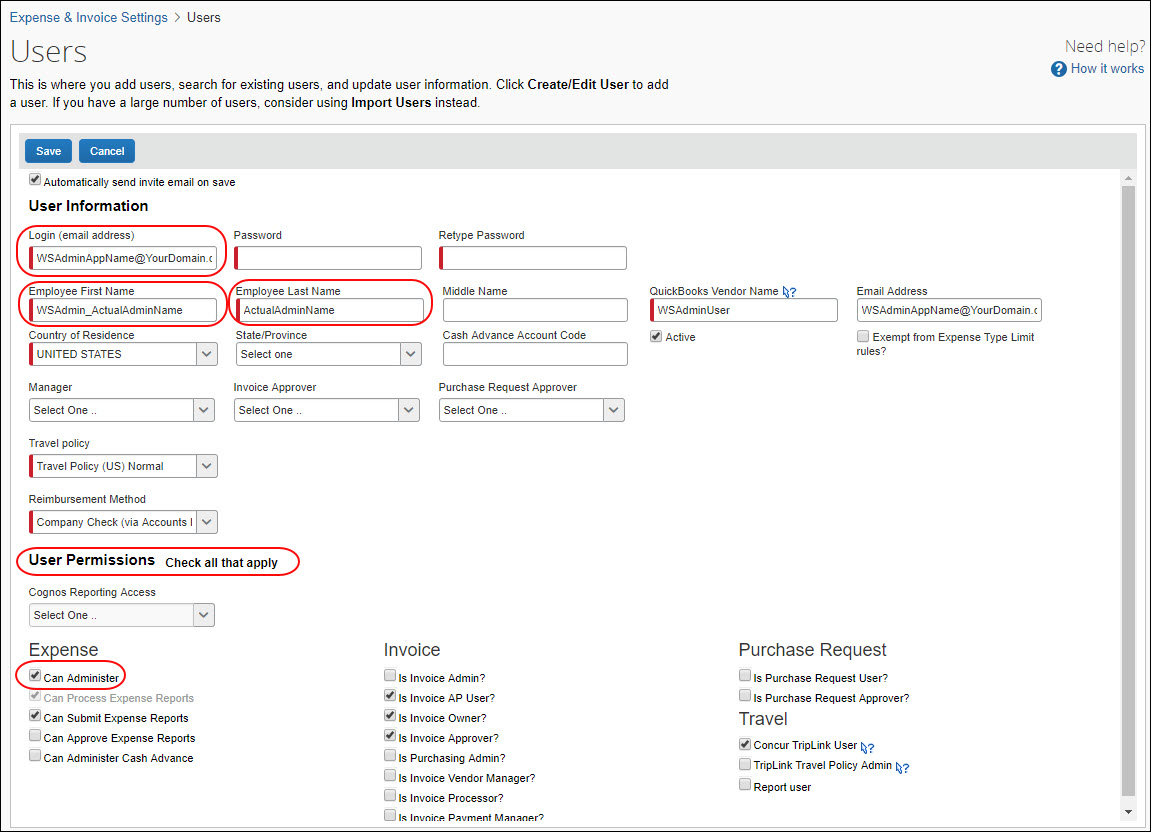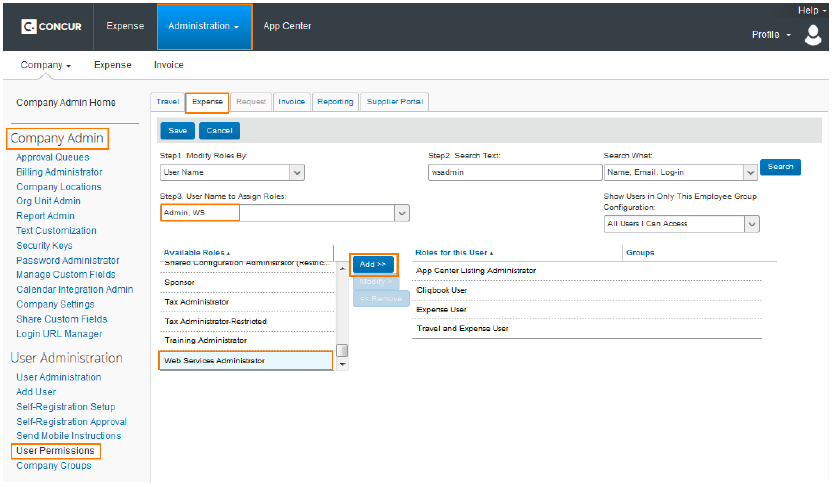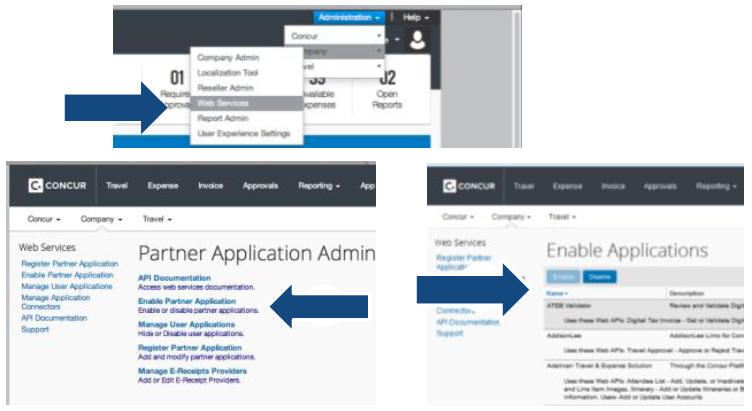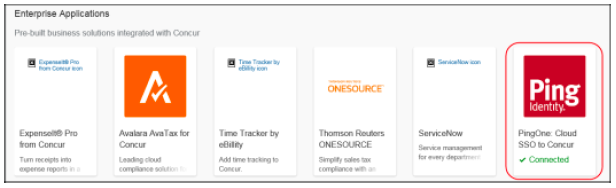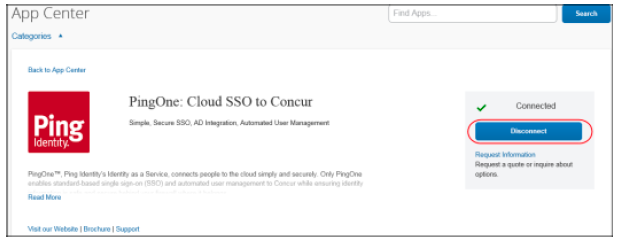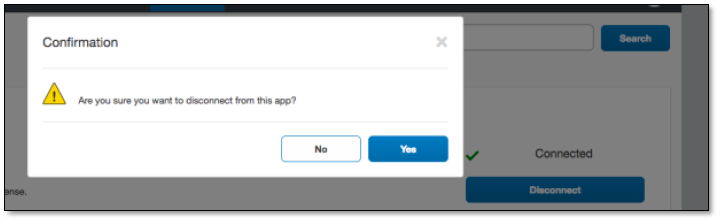允许一个应用程序
本指南将提供启用企业应用程序的步骤,这确实需要管理权限。它将提供有关所需权限、为现有用户添加权限以及启用应用程序的信息。
根据应用程序,有两种能够实现集成的方法:

- 用户名和密码.如果您没有看到Connect按钮,您将使用此方法。
从App Center连接
要启用一个应用程序:
- 必须为您的公司启用同意App Center。
- 启用应用程序的用户必须是授权的SAP Concur Administrator。如果您不确定您是否是SAP Concur管理员,请参阅这一节分配授权的SAP同意管理员权限
步骤1:确认App Center已启用
激活企业应用程序要求您的公司已启用App Center。如果启用了App Center,您将在登录SAP Confur时看到“App Center”选项卡。

如果App Center选项卡不可用,请使用SAP Concur Helpdesk记录票证。
第2步:在App Center中找到应用程序
要查找应用程序,您可以使用“搜索”选项或通过单击箭头“>”来导航到应用程序。企业应用程序将在“企业应用程序”行中。

第3步:启用应用程序
- 授权的SAP Concur管理员可以使用列表上的“Connect”按钮连接到应用程序。

可以在此处找到涵盖后续启用步骤的完整客户端指南:
App Center管理指南
注意:此步骤可以由您自己授权的SAP Concur管理员完成,也可以通过SAP Concur Helpdesk登录,由我们的支持团队为您完成此步骤。
如果您没有相应的权限来激活应用程序,则将禁用连接按钮,如下所示。如果禁用“连接”按钮,请参阅该部分分配授权的SAP同意管理员权限以下。
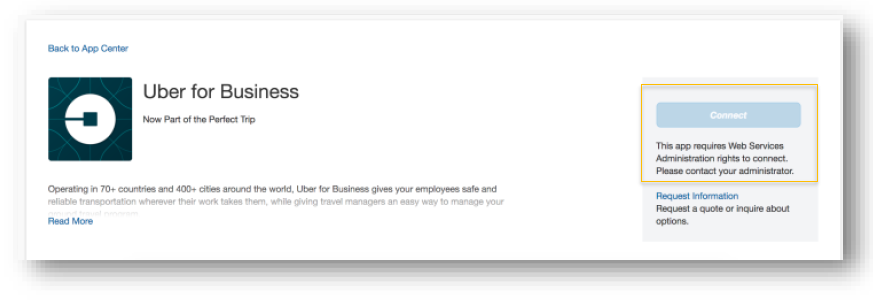
分配授权的SAP同意管理员权限
您的公司需要一个具有适当权限的用户来激活应用程序。下面的说明提供了添加的信息Web服务管理员负责启用和禁用企业应用程序的用户的权限。
如何分配授权的SAP Concur管理员权限在Concur标准版
- 点击政府,然后费用设置,或费用和发票设置,或发票设置.
- 在Access to Concur部分,单击用户帐户.
- 双击用户。
- 在User Permissions部分中,选择可以管理或旅行和费用管理员(取决于配置)复选框。
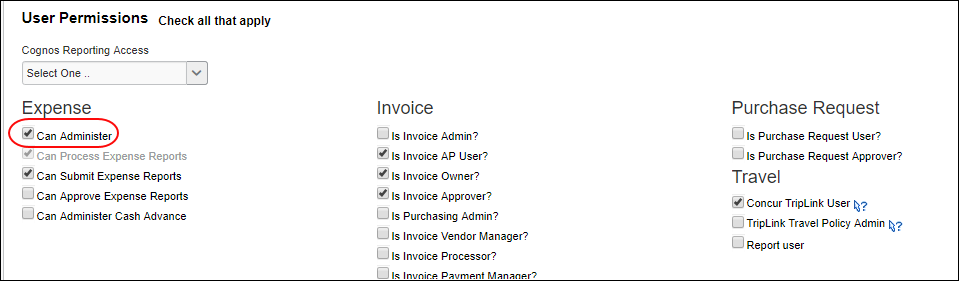
如何分配授权SAP Concur专业版的Concur管理员权限
- 点击政府,然后公司,然后公司管理.
- 点击用户权限(左菜单)。
- 找到将激活应用程序的用户,然后选择添加授予Web服务管理员权限。
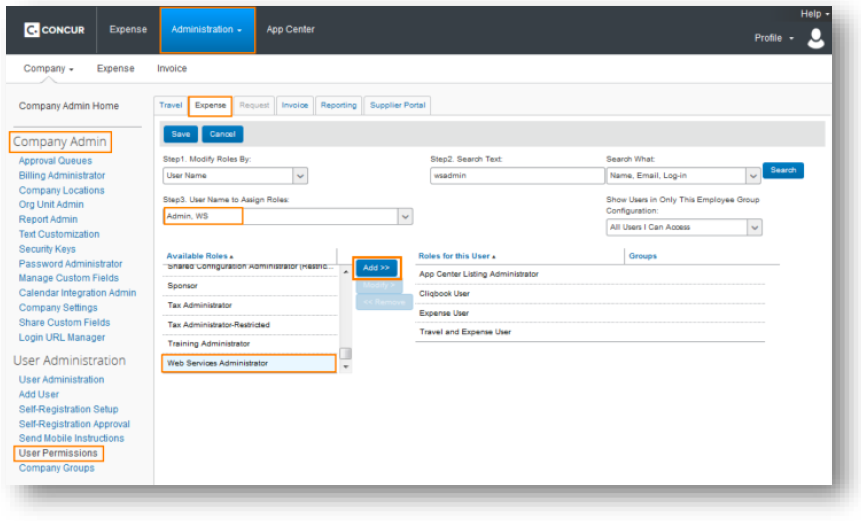
使用用户名和密码连接
注意:以下说明仅适用于不使用OAuth2的合作伙伴应用程序。合作伙伴将知道他们的应用程序是否使用OAuth2。
步骤1:创建和传输凭据
请注意:此步骤可由您自己授权的SAP Concur Administrator完成。该个人必须有能力代表你的公司授权数据共享。重要的是,这个Web服务管理用户配置文件与系统的任何实际用户不一样。如果为此目的使用实际用户的凭据并离开公司,则应用程序将不再运作.
如何在一致标准版中创建WSAdmin用户概要文件
- 点击政府,然后费用设置,或费用和发票设置,或发票设置.
- 在Access to Concur部分,单击用户帐户.
- 点击创建/编辑用户.
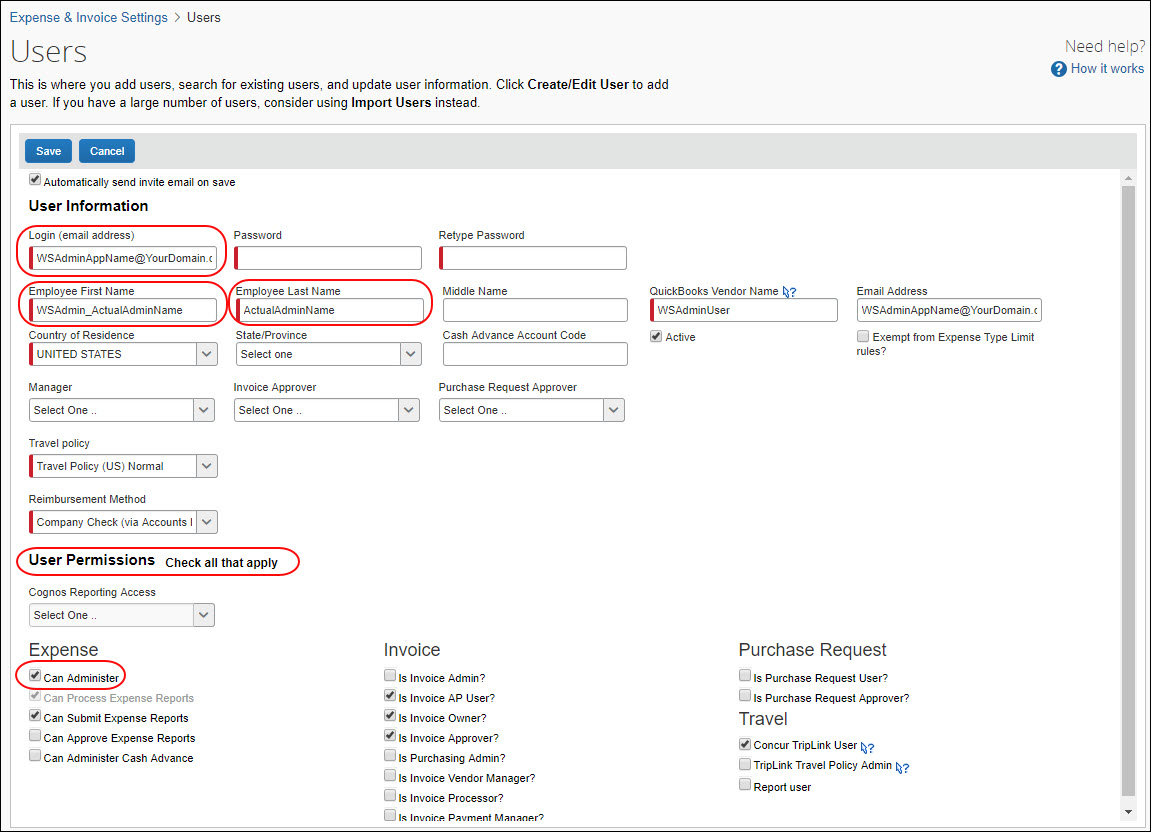
在Concur标准版中新的WSAdmin用户概要文件应该具有以下属性:
- LoginID:包括WSAdmin和应用程序的名称作为登录id: WSAdmin-AppProviderName@YourCompanyDomain.com
- 第一个名字:要稍后轻松识别此用户配置文件,并且授权用户启用应用程序的人员,请使用“WSADMIN”和授权应用程序的管理员的名字组合。示例:wsadmin_john.
- 姓:插入将启用应用程序的授权管理员的姓氏。
- 密码:为用户创建一个唯一和安全的密码。
- 权限:
- 选择可以管理或旅行和费用管理员(取决于配置)复选框。
- 选择基于应用程序所需的数据类型的复选框。系统将根据分配给该用户的角色授予相关数据访问权。例如,如果应用程序需要访问旅行数据和WSADMIN用户配置文件没有访问旅行,则该应用程序将不会访问旅行数据。选项包括:
- 点击节省然后安全地发送登录ID和密码到您的应用提供商。
如何在Concur专业版中创建WSAdmin用户概要文件:
- 点击政府,然后公司,然后公司管理.
- 点击添加用户.

Concur专业版中的新WSADMIN用户配置文件应具有以下属性:
- LoginID:包括WSAdmin和应用程序的名称作为登录id: WSAdmin-AppProviderName@YourCompanyDomain.com
- 密码:为用户创建一个唯一和安全的密码。
- 第一个名字:要稍后轻松识别此用户配置文件,还指示启用应用程序的授权用户是谁,使用“WSADMIN”的组合和授权应用程序的管理员的名字。示例:wsadmin_john.
- 姓:插入将启用应用程序的授权管理员的姓氏。
- 电子邮件地址:使用授权管理员的邮箱地址。
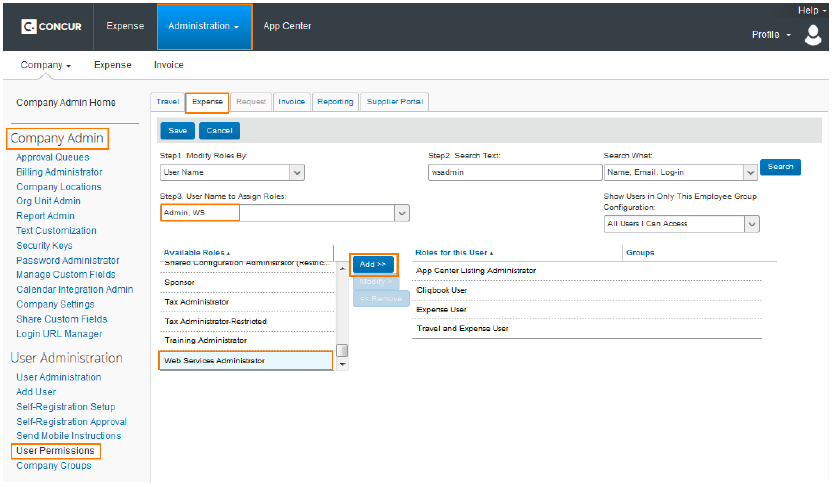
接下来,仍然存在政府区域,点击用户权限.
- 找到新的WSAdmin User并选择添加授予Web服务管理员允许。
- 确保WSAdmin配置文件还具有分别与Expense、Travel和/或Invoice Services集成的应用程序的Expense User、Travel User和Invoice User权限或角色。系统将根据分配给该用户的角色授予相关数据访问权。例如,如果应用程序需要访问Travel数据,而WSAdmin User Profile没有访问book Travel的权限,那么应用程序将无法访问必要的旅行数据。
- 一旦创建了新的用户配置文件,将登录名和密码安全地转移到您正在与之合作的应用程序提供商,以创建一个安全的数据连接。
步骤2:启用应用程序
- 在新创建的WSADMIN配置文件中命名的SAP Concur管理员使用新凭据登录SAP Confor。
- 然后去管理>公司> Web服务>启用伙伴应用程序找到应用程序。
- 点击启用并确认数据的共享。
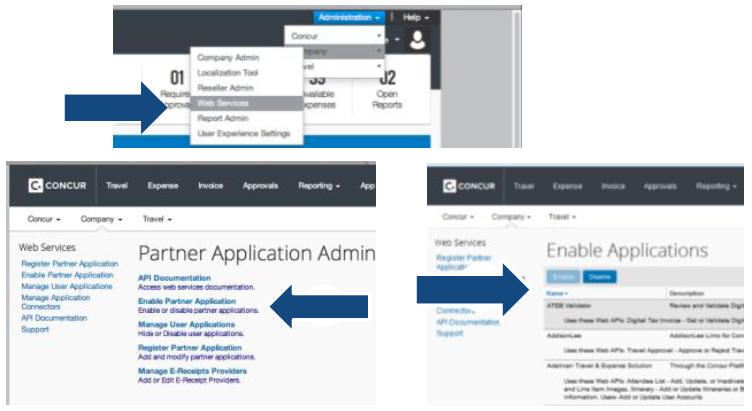
禁用App Center中的应用程序
管理员可以在任何时间断开应用。一旦应用程序断开连接,集成就会停止。
步骤1:在“应用中心”选择“应用列表”
- 应用程序可以通过搜索或分类过滤器找到。
- 企业集成可以在应用中心的“企业应用”部分找到。
- 点击你想要断开连接的列表。
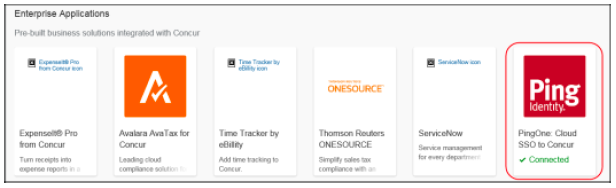
步骤2:单击“断开”
- 在应用程序中,具有相应凭据的管理员将看到“断开连接”的选项。
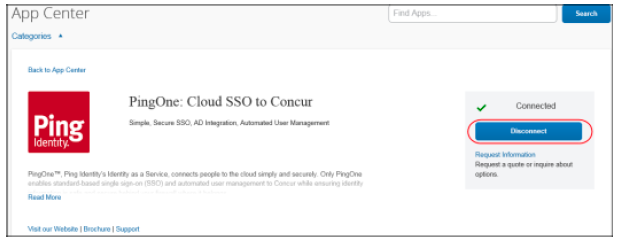
第3步:确认断开连接
- 点击是的确认断开连接并完成此过程。
- “已连接”提示将不再出现。